

Escrito por Adela D. Louie, Última actualización: 29 de agosto de 2022
Hay ocasiones en las que lo único que queremos es hacer un setup en nuestros dispositivos iPhone. O, a veces, es necesario que restablezcamos algunos datos o información en otros dispositivos que tenemos.
Y una forma en la que puedes pensar es restaurar datos en iPhone usando la copia de seguridad de iCloud. Esta es la forma más práctica de restaurar sus datos. Pero hay algunos casos en los que no puede recordar su contraseña en su iPhone.
Por eso te mostramos en este post cómo puedes restaurar iPhone sin contraseña de iCloud para que pueda recuperar los datos que ha eliminado accidentalmente.
Parte #1: La mejor manera de restaurar iPhone sin contraseña de iCloud Parte n.º 2: cambie o restablezca su contraseña de iCloud Parte #3: La mejor manera de restablecer o eliminar iPhone Parte #4: Conclusión
Como olvidó su contraseña de iCloud y necesitaba restaurar algunos datos en su iPhone, a continuación tenemos otras formas de restaurar el iPhone sin la contraseña de iCloud. Revíselos uno por uno para saber cuál se adapta a sus necesidades. Pero antes de hacer algo en su iPhone, asegúrese de hacer una copia de seguridad de sus datos en su iPhone primero solo para asegurarse de que sus datos restantes estén seguros en caso de que suceda algo malo.
La primera forma en que le mostraremos cómo puede restaurar el iPhone sin la contraseña de iCloud es utilizando su programa iTunes. Estamos seguros de que está familiarizado con el uso de este programa. Pero en caso de que no lo esté, a continuación se detallan los pasos que puede seguir para restaurar su iPhone usando su programa iTunes.
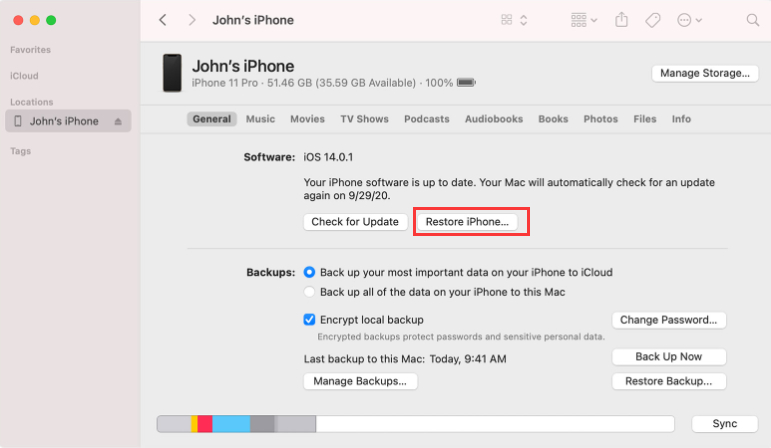
Ahora, ha aprendido cómo restaurar el iPhone sin la contraseña de iCloud, ya que ha olvidado su contraseña de iCloud, incluimos aquí una forma de restablecerla o cambiarla para que ya no tenga problemas para acceder a ella. Y dado que iCloud es uno de los servicios de Apple, se aseguraron de que los piratas informáticos u otras personas tengan dificultades para acceder a él. Entonces, en caso de que la haya olvidado, restablecer su contraseña o cambiarla es una buena idea.
Y desde la iCloud la contraseña es la misma que la contraseña de su ID de Apple, esto significa que restablecerla es la misma que la otra. Y para mostrarle cómo puede hacer esto, a continuación se detallan los pasos que puede seguir.
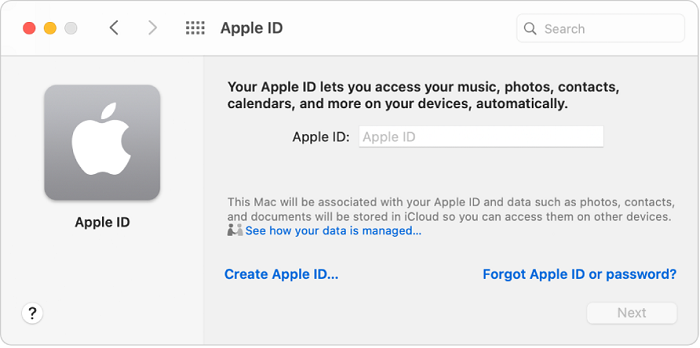
Otra forma de cambiar su contraseña de iCloud es siguiendo los pasos a continuación.
Y una vez que haya cambiado con éxito su contraseña, podrá volver a iniciar sesión en su cuenta de iCloud. Por fácil que parezca, pero si configura una nueva contraseña para su iCloud, debe recordar la actual que tiene.
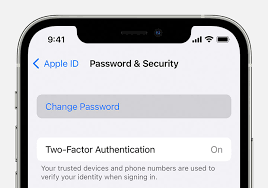
Ahora que sabe cómo restaurar el iPhone sin la contraseña de iCloud, en caso de que desee restablecer su iPhone en lugar de restaurarlo sin la contraseña de iCloud, también tenemos la mejor solución para usted. De esta manera, puede restablecer o eliminar su iPhone sin siquiera la necesidad de usar sus servicios de iCloud. Y esto es simplemente usando el Limpiador de iPhone FoneDog.
Descargar gratis Descargar gratis
Se sabe que FoneDog iPhone Cleaner es el mejor limpiador de iOS que existe. Puede liberar espacio en cualquier dispositivo iOS que tenga, como su iPhone, iPad y iPod. Está una herramienta para eliminar archivos basura o datos de su dispositivo iOS que ya no necesita.
Con FoneDog iPhone Cleaner, podrá desinstalar fácilmente aplicaciones que ya no usa, eliminar sus archivos grandes, limpiar todos sus archivos basura e incluso comprimir sus fotos y exportarlas también. También hay algunas otras características de FoneDog iPhone Cleaner que puede encontrar muy útiles a medida que avanza.
Un ejemplo de esto es la opción de borrar datos privados de su dispositivo iPhone. Esto significa que puede usar esta opción si desea borrar su iPhone. Y para mostrarle cómo puede hacer esto, a continuación se encuentran los pasos que puede considerar seguir.
Descargue FoneDog iPhone Cleaner en su PC. Entonces hágalo instalar. Y en el proceso de instalación, ingrese su dirección de correo electrónico y el código de registro que le enviamos cuando descargó el software.
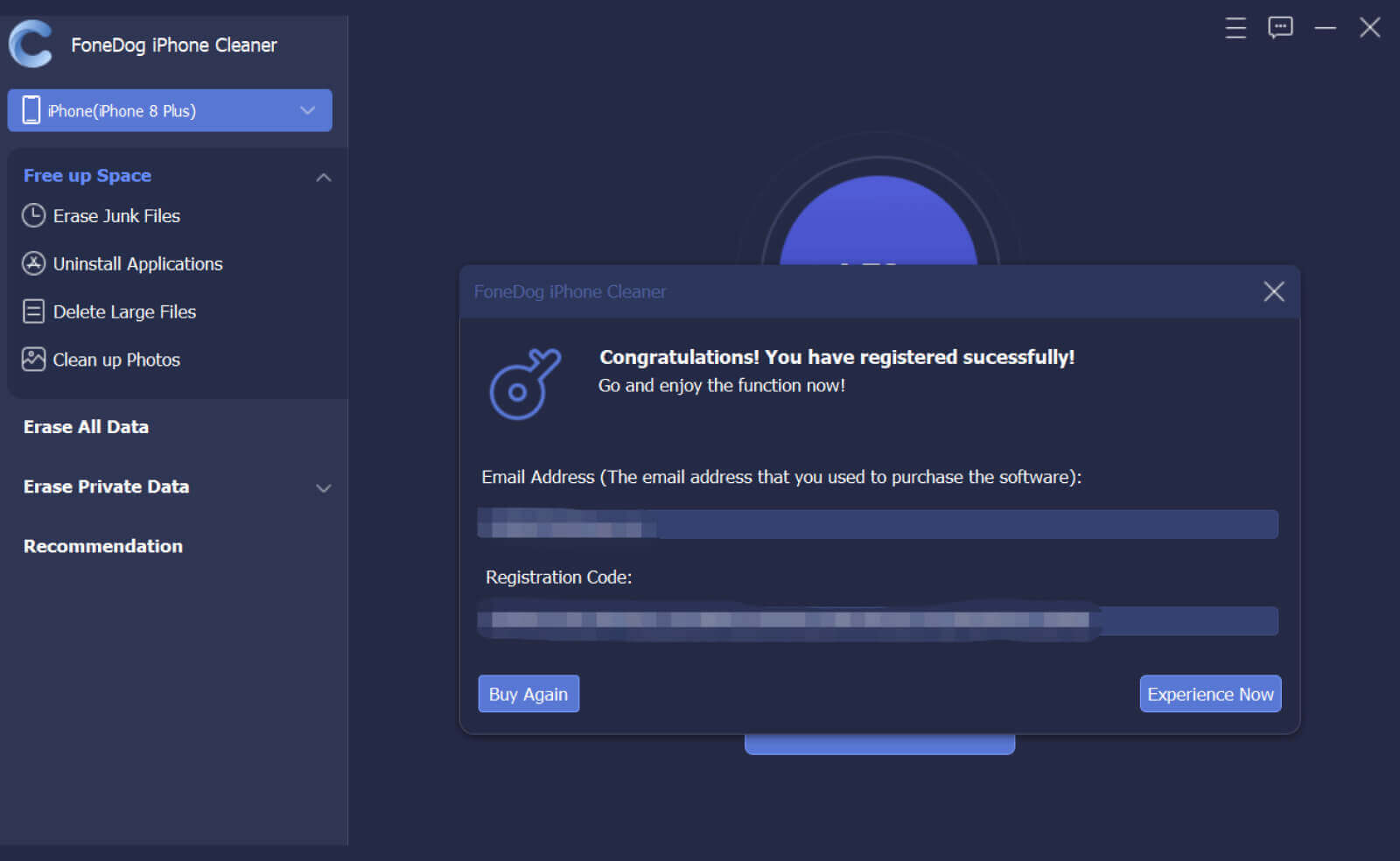
Y luego, conecte su dispositivo iPhone a su PC con su cable USB. Una vez que el programa haya detectado su iPhone, haga clic en el botón Confiar en su pantalla desde la ventana emergente y luego ingrese la contraseña de su iPhone en el campo.

Luego, desde el lado izquierdo de su interfaz principal, podrá ver diferentes tipos de funciones que puede hacer con FoneDog iPhone Cleaner. A partir de esas características que ve, siga adelante y obtenga el Borrar todos los datos opción en su pantalla.

Y después de eso, podrá ver en su pantalla tres tipos de seguridad. Una es la seguridad de nivel bajo, nivel medio y nivel alto. Desde aquí, simplemente continúe y haga clic en la opción que desee.
Una vez que haya elegido el nivel de seguridad que desea, haga clic en el comienzo en su pantalla para iniciar la eliminación de sus datos de su dispositivo iPhone. Asegúrese de que no tiene ninguna otra aplicación ejecutándose en segundo plano. Y también asegúrese de que no haya actualizaciones en su computadora para evitar interrupciones o problemas.
Luego, en tu pantalla, ingresa el número 0000 para que confirmes los cambios que deseas realizar. Y luego, haga clic en el borrar botón para iniciar el proceso de borrado. Y a partir de aquí, todo lo que necesita hacer es esperar a que se complete todo el proceso.
La gente también LeerGuía eficiente sobre cómo borrar Instagram 2022Aprender a borrar iPad sin contraseña en 2022
Ahora, puede saber cómo puede restaurar el iPhone sin la contraseña de iCloud. Y al mismo tiempo, también le mostramos una forma de eliminar sus datos de su dispositivo iPhone en caso de que lo necesite. Y como puede ver, FoneDog iPhone Cleaner es el mejor software para el trabajo. Esta es la razón por la cual los usuarios de iOS recomiendan FoneDog iPhone Cleaner a sus amigos y familiares.
Comentario
Comentario
iPhone Cleaner
Libere almacenamiento fácilmente y acelere su iPhone
descarga gratuita descarga gratuitaHistorias de personas
/
InteresanteOPACO
/
SIMPLEDificil
Gracias. Aquí tienes tu elección:
Excellent
Comentarios: 4.7 / 5 (Basado en: 65 El número de comentarios)